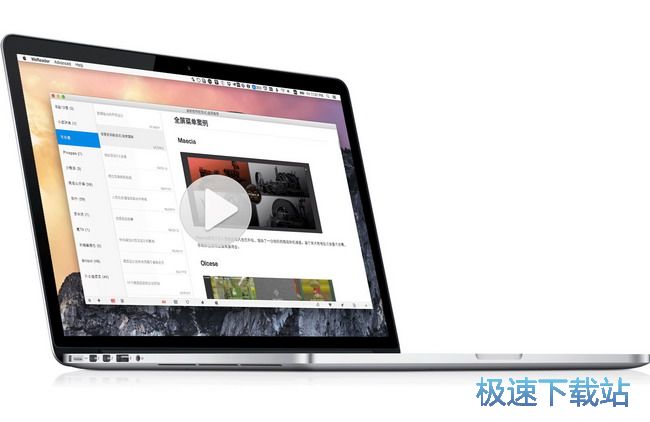WeReader订阅查看网站教程
时间:2018-09-29 10:50:03 作者:Joe 浏览量:13
WeReader是一款好用的网站订阅阅读工具。使用本软件可以轻松订阅网站内容,在网站内容有更新的时候会第一时间为我们推送网站更新内容;
- 进入下载

- WeReader 1.1.0.1 官方版
大小:33.55 MB
日期:2018/9/29 10:50:05
环境:WinXP, Win7, Win8, Win10, WinAll

极速小编这一次就给大家演示一下怎么使用WeReader阅读和订阅在线网站吧。首先极速小编试一下怎么使用阅读网站。软件默认为我们订阅了很多网站。点击软件主界面左边的订阅分类中的网站,然后点击中间的网站文章标题,就可以打开网站文章内容;
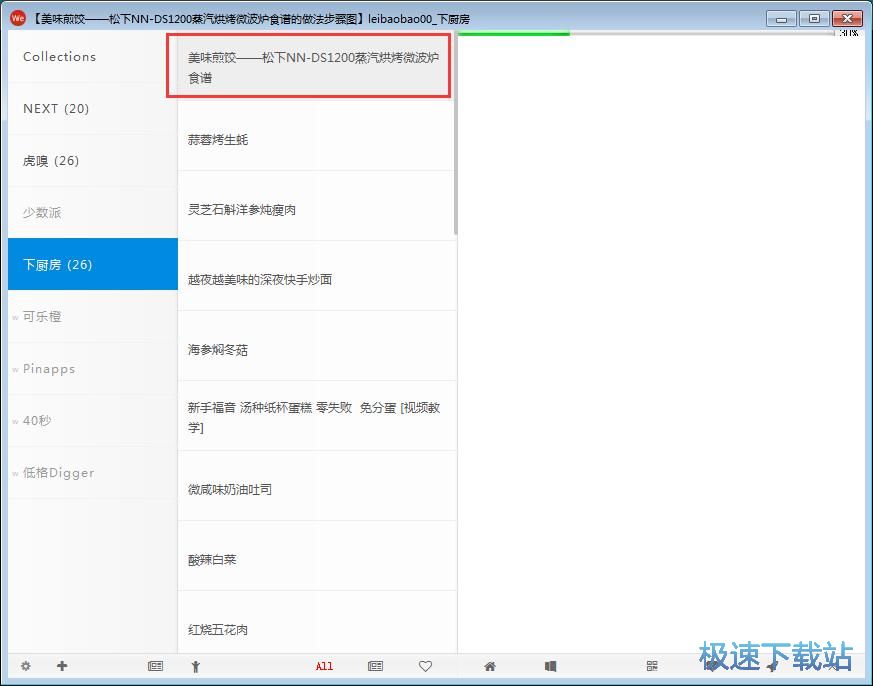
成功打开网站文章内容,这样我们就可以直接在软件中浏览阅读网站文章的内容了,非常方便;
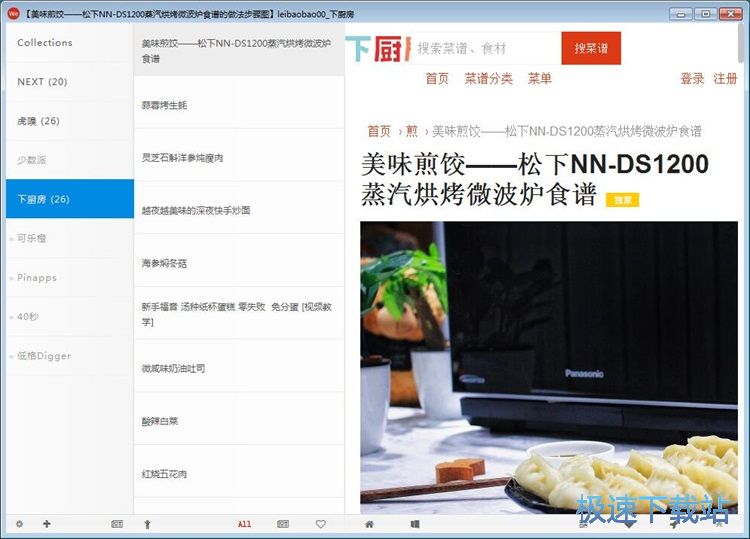
接下来我们试一下怎么向软件中添加新的订阅网站。点击软件主界面左边网站分类中的添加按钮,就可以打开网站添加窗口;
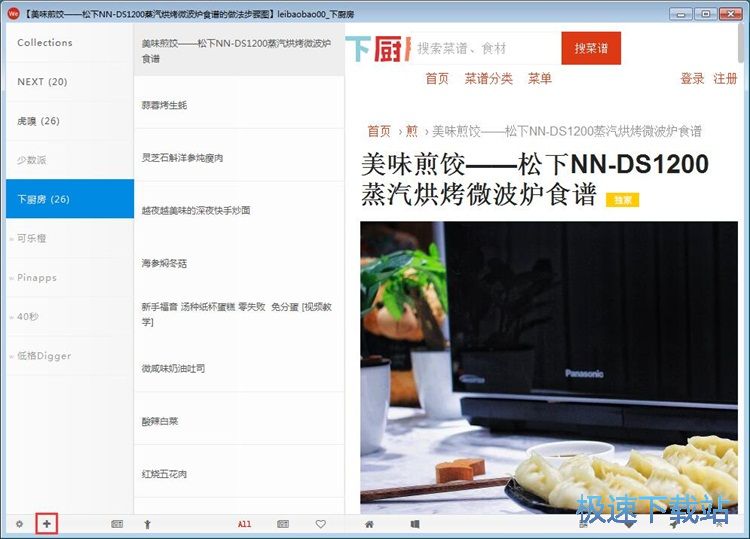
在订阅网站添加窗口中,我们需要输入订阅的网站的名字和网址;
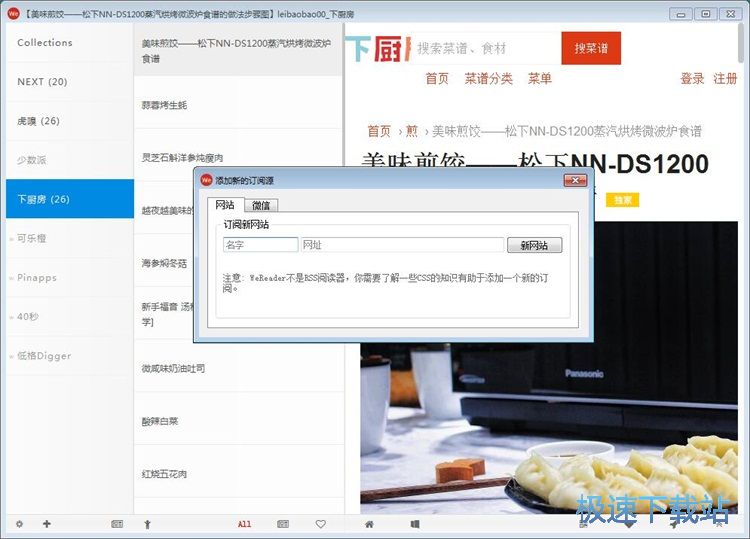
极速小编在订阅新网站的输入框中输入了“极速下载站”和“http://www.jisuxz.com/update.html”。输入完成后点击新网站按钮,就可以将极速下载站添加到软件的网站订阅列表中;
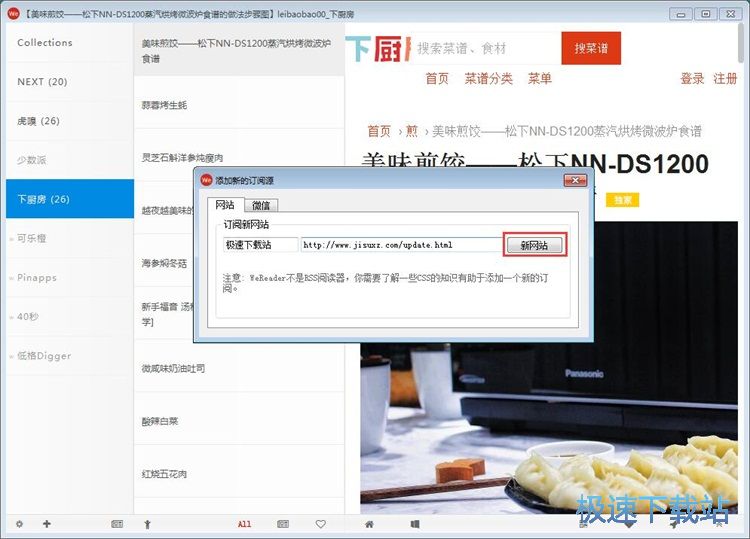
接下来我们还需要对网页进行配置。配置完成后点击OK,就可以将网站添加到软件的网站订阅列表中;
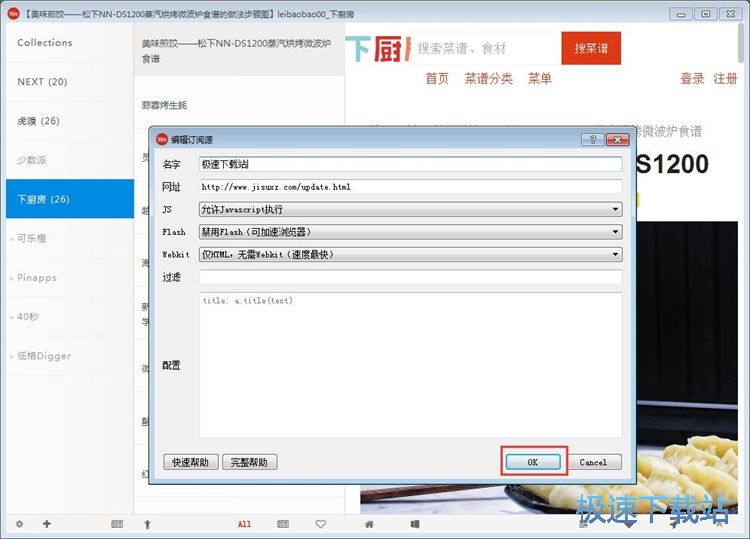
极速下载站成功添加到软件主界面左边的网页订阅栏中,我们可以在网站订阅栏中看到极速下载站;
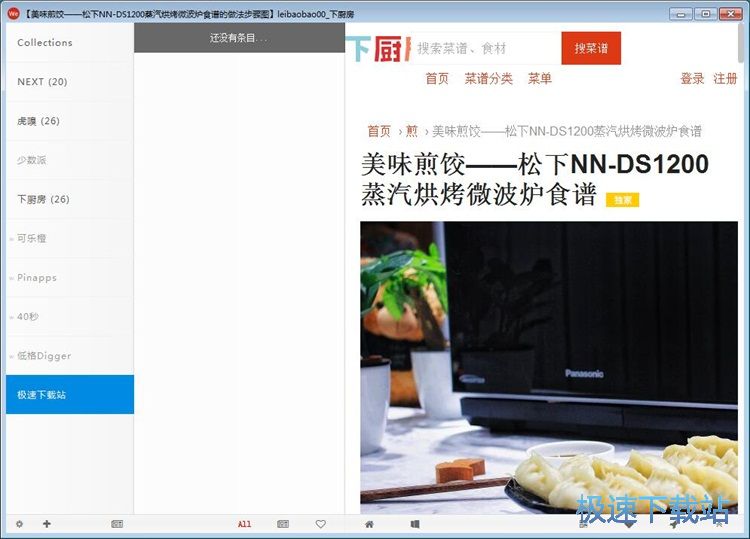
用鼠标右键点击极速下载站,展开右键菜单。点击右键菜单中的在WeReader浏览器打开,就可以在软件的网站内容显示窗口中显示选中的网页;
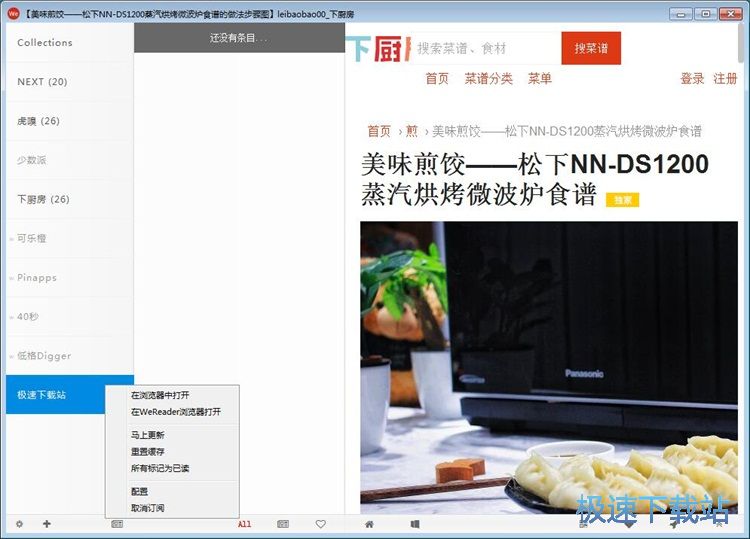
成功在网页的浏览窗口中打开极速下载站。这时候我们就可以使用WeReader浏览极速下载站中的网页内容了。
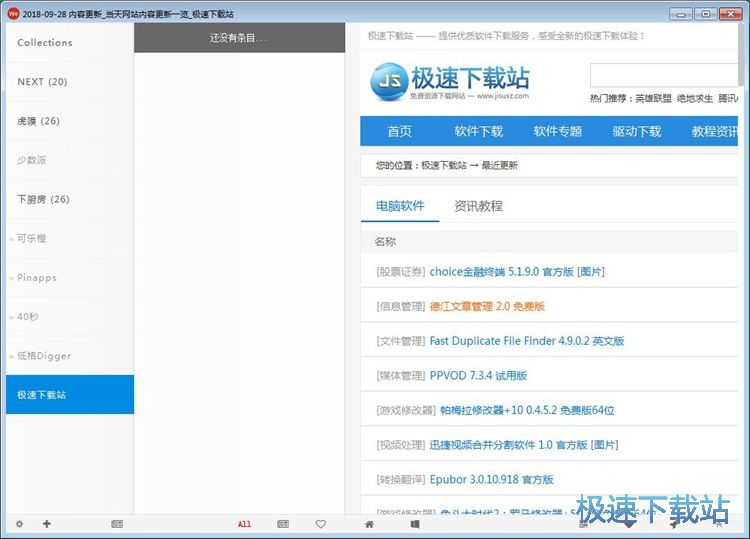
WeReader的使用方法就讲解到这里,希望对你们有帮助,感谢你对极速下载站的支持!
WeReader 1.1.0.1 官方版
- 软件性质:国产软件
- 授权方式:免费版
- 软件语言:简体中文
- 软件大小:34356 KB
- 下载次数:32 次
- 更新时间:2019/3/21 12:33:07
- 运行平台:WinAll...
- 软件描述:WeReader是智能阅读浏览器,软件默认提供了一些资讯网站、微信公众号的订阅,... [立即下载]
相关资讯
相关软件
- 怎么将网易云音乐缓存转换为MP3文件?
- 比特精灵下载BT种子BT电影教程
- 土豆聊天软件Potato Chat中文设置教程
- 怎么注册Potato Chat?土豆聊天注册账号教程...
- 浮云音频降噪软件对MP3降噪处理教程
- 英雄联盟官方助手登陆失败问题解决方法
- 蜜蜂剪辑添加视频特效教程
- 比特彗星下载BT种子电影教程
- 好图看看安装与卸载
- 豪迪QQ群发器发送好友使用方法介绍
- 生意专家教你如何做好短信营销
- 怎么使用有道云笔记APP收藏网页链接?
- 怎么在有道云笔记APP中添加文字笔记
- 怎么移除手机QQ导航栏中的QQ看点按钮?
- 怎么对PDF文档添加文字水印和图片水印?
- 批量向视频添加文字水印和图片水印教程
- APE Player播放APE音乐和转换格式教程
- 360桌面助手整理桌面图标及添加待办事项教程...
- Clavier Plus设置微信电脑版快捷键教程
- 易达精细进销存新增销售记录和商品信息教程...